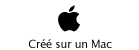Appliquer un style d’arrière-plan.

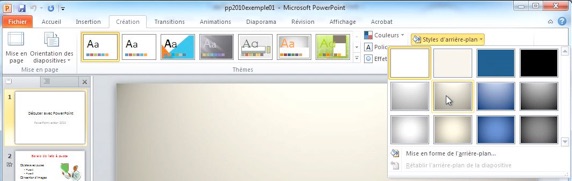

Vous pouvez ajouter un style d’arrière à votre présentation.
Allez dans l’onglet création et dans le groupe arrière plan choisissez le style d’arrière-plan, qui s’appliquera à l’ensemble de la présentation.
Mise en forme de l’arrière-plan.
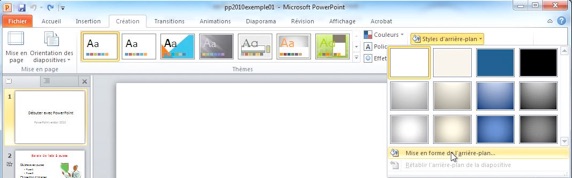
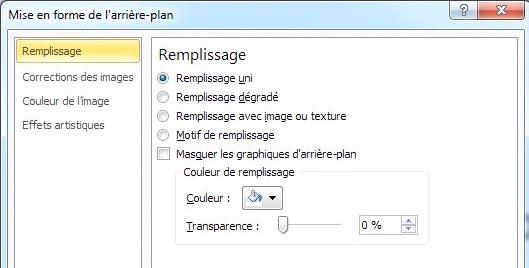
Dans la boîte de dialogue mise en forme de l’arrière plan, choisissez le type de remplissage (uni, dégradé, etc.).
Remplissage avec une image ou une texture.
Remplissage avec un clipart.
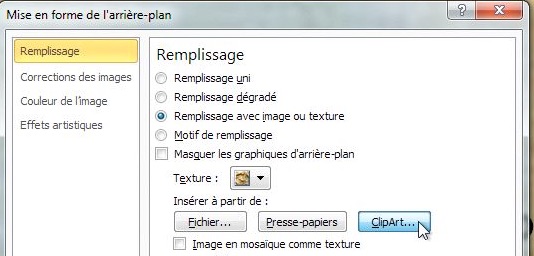
Pour un remplissage avec une image ou une texture, cliquez dans le bouton radio remplissage avec image ou texture.
Pour remplir l’arrière-plan d’un clipart, cliquez sur le bouton ClipArt.
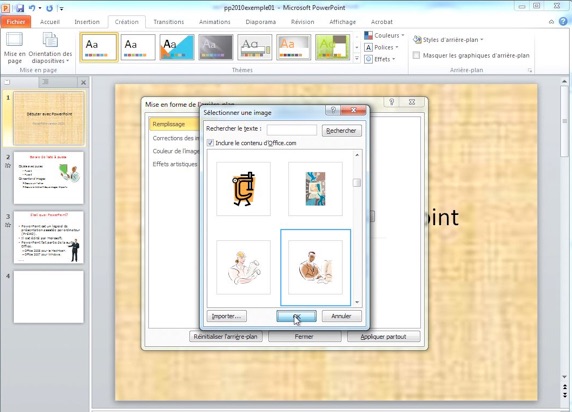
Sélectionnez le clipart et cliquez sur OK.



L’image a été mise en arrière-plan; si nécessaire ajustez la transparence avec le curseur Transparence. Si vous cliquez sur fermer, l’arrière-plan sera appliqué à la (ou les) diapositive sélectionnée; si vous cliquez sur le bouton appliquer partout, l’image d’arrière-plan sera mise dans toutes les diapositives de la présentation.
Remplissage avec une texture.

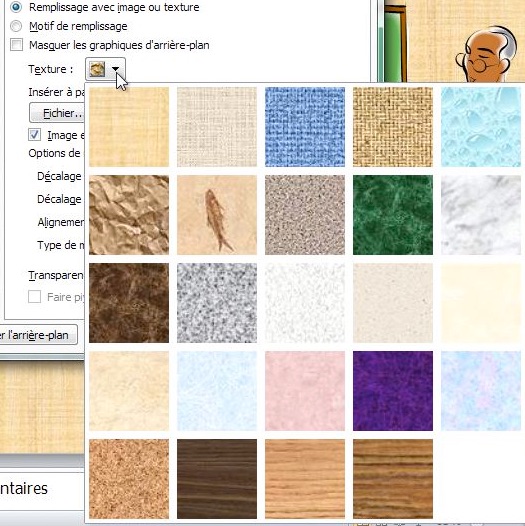
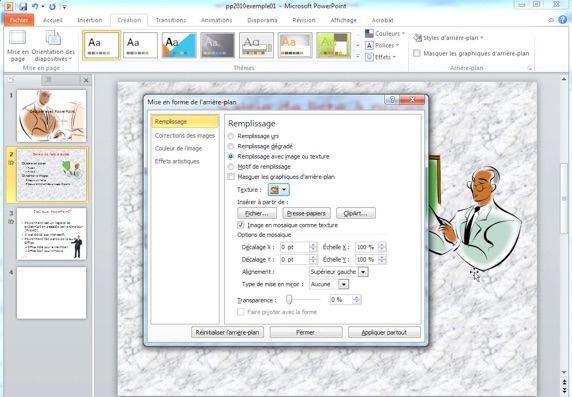
Pour un remplissage avec une texture, cliquez dans le bouton radio remplissage avec image ou texture.
Choisissez ensuite votre texture qui s’appliquera à la (ou les) diapositive sélectionnée ou à l’ensemble de la présentation.
Couleurs en arrière-plan.
Un dégradé sera certainement mieux qu’une couleur en mode plein.
Vous pouvez donner un style au dégradé, choisir un angle, un type, une orientation et ajustez le dégradé avec les curseurs de dégradé.
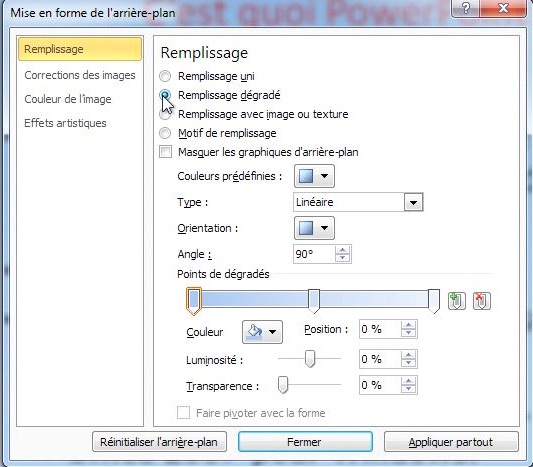
Pour un remplissage avec une ou plusieurs couleurs en dégradé, cliquez dans le bouton radio remplissage dégradé.
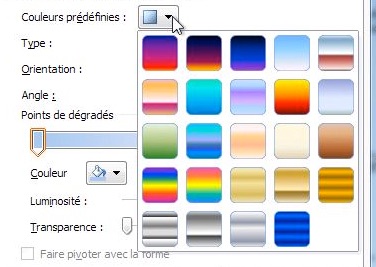
Choisissez une couleur prédéfinie.
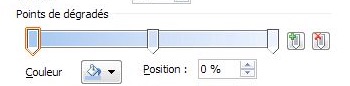
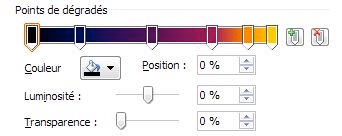
Avec les curseurs réglez le dégradé.
Eventuellement, changez la couleur, réglez la luminosité et la transparence.
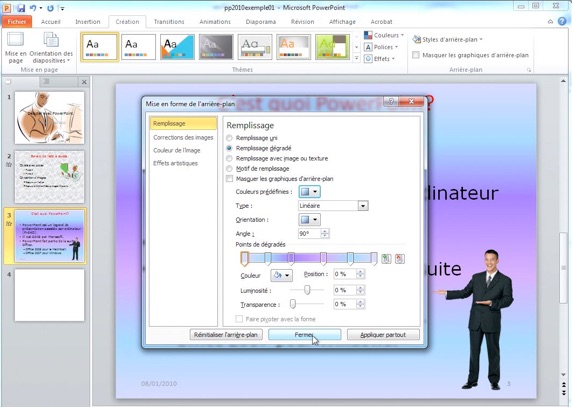
Les différents réglages (couleur, dégradé...) s’appliqueront soit à la (ou les) diapositive sélectionnée (fermer) ou à toutes les diapositives de la présentation (appliquer partout).
Pour suivre :
Page mise à jour le 1 février 2010